Berikut ini adalah langkah-langkah dalam membuat program menghitung volume kerucut.
LANGKAH 1
Buka aplikasi Visual Basic 6.0 lalu pilih Standard EXE seperti gambar di bawah ini.
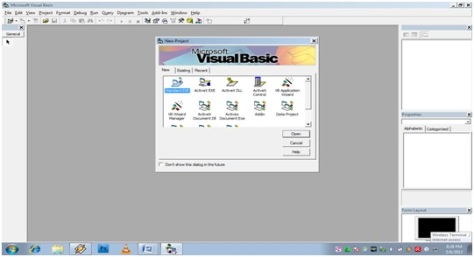
Setelah terbuka seperti ini gambar di bawah ini.
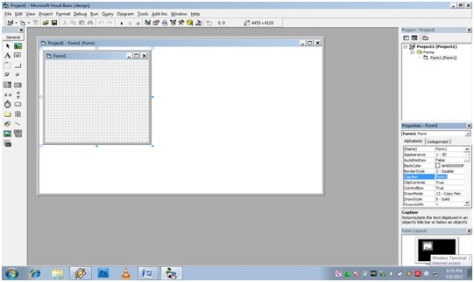
Kita bisa mengatur besarnya tampilan program dengan menarik ke bawah atau ke samping Project1-Form1(Form) dan Form1.
LANGKAH 2
Kita akan mendesain form dengan menggunakan Label, TextBox, CommandButton yang terdapat pada toolbox( yang dilingkari ). Seperti gambar di bawah ini.

LANGKAH 3
Pengaturan Property (lihat yang dilingkari).

- Atur Formnya. Klik Form1, lihat properties, pada (Name) ganti dengan “VLMKERUCUT_FRM” , pada Caption ganti dengan “MENGHITUNG VOLUME KERUCUT”. Jika ingin menggunakan backgroundnya pilih Picture, klik kotak kecil di kiri (None) kemudian pilih gambar yang diinginkan.
- Klik Label1, lihat properties, pada Caption ganti dengan “MENGHITUNG VOLUME KERUCUT” , untuk mengatur letak tulisan pilih alignment (disini saya pilih 2-center), untuk memilih warna latar pada tulisan pilih BackColor klik palette( saya pilih warna kuning ), untuk memilih tipe tulisan dan besarnya pilih Font (saya pilih Kristen ITC, Bold, 14), untuk memilih warna tulisan pilihForeColor klik palette.
- Klik Label2, lihat properties, pada Caption ganti dengan “JARI JARI”. Atur juga tulisan dengan menggunakan alignment, BackColor, Font, ForeColor seperti pada contoh di atas.
- Klik Label3, lihat properties, pada Caption ganti dengan “TINGGI”. Atur juga tulisan dengan menggunakan alignment, BackColor, Font, ForeColor seperti pada contoh di atas.
- Klik Label4, lihat properties, pada Caption ganti dengan “VOLUME KERUCUT”. Atur juga tulisan dengan menggunakan alignment, BackColor, Font, ForeColor seperti pada contoh di atas.
- Klik Text1, lihat properties, pada (Name) ganti “TXTJARIJARI”, padaText kita kosongkan, atur tulisannya pada Font.
- Klik Text2, lihat properties, pada (Name) ganti “TXTTINGGI”, padaText kita kosongkan, atur tulisannya pada Font.
- Klik Text1, lihat properties, pada (Name) ganti “TXTVOLKERUCUT”, pada Text kita kosongkan, atur tulisannya pada Font.
- KLIK Command1, lihat properties, pada (Name) ganti “CMDPROSES”, pada Caption “PROSES” dan atur tulisan pada Font.
Setelah pengaturan properties dilakukan akan menghasilkan tampilan seperti gambar di bawah ini.

LANGKAH 4
Langkah 4 ini adalah membuat kode program. Kode ini sangat penting karena program bisa berjalan atau tidak ditentukan oleh kode ini. Pada pembuatan kode harus teliti dalam membuatnya.
Double klik pada PROSES nanti akan keluar seperti pada gambar di bawah ini.
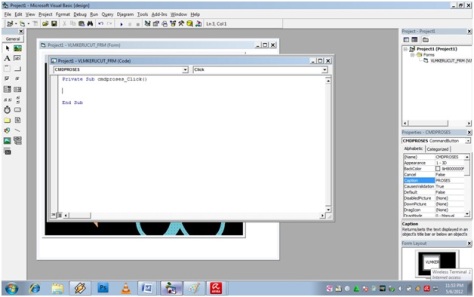
Untuk kode menghitung volume kerucut ini adalah sebagai berikut.
Private Sub cmdproses_Click()
Dim JARIJARI, TINGGI, VOLKERUCUT As Integer
JARIJARI = Val(TXTJARIJARI.Text)
TINGGI = Val(TXTTINGGI.Text)
VOLKERUCUT = Val(22 / 7 * JARIJARI * JARIJARI * TINGGI / 3)
TXTVOLKERUCUT.Text = VOLKERUCUT
End Sub
Setelah selesai mengetik kodenya, klik close (tanda X lihat bagian yang dilingkari pada gambar di atas).
Untuk mengecek/menjalankan program tekan F5 atau tanda play yang dilingkar merah pada gambar di atas.
Tampilan output program menghitung volume kerucut sebagai berikut.
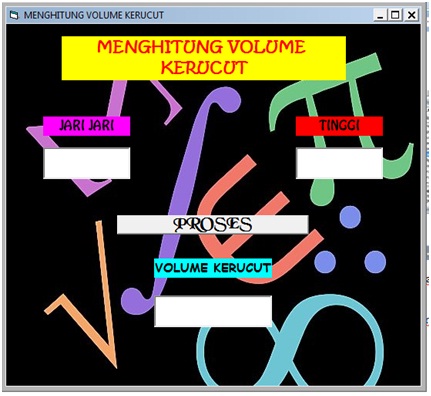
Setelah selesai mencoba klik tanda close.
LANGKAH 5
Cara menyimpan file yaitu klik File, save project, pilih dimana tempat menyimpan yang diinginkan, buat folder (setiap program punya folder sendiri), buka folder yang dibuat, klik save.

Kemudian akan muncul lagi seperti ini di bawah ini. pilih save.
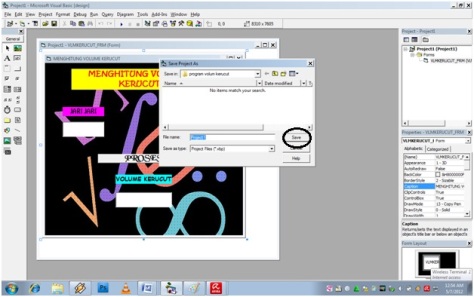
Setelah itu akan keluar pertanyaan “Add this project to SourceSafe?” pilih No.
Belun selesai sampai disana karena kita harus mengubah file ke dalam bentuk EXE.
Klik File, klik Make Project1.exe

Akan keluar seperti pada gambar di bawah ini. kemudian klik OK.

SELESAI……
SELAMAT MENCOBA
SELAMAT MENCOBA
Read more: http://taupintar.blogspot.co.id/2014/10/cara-membuat-program-sederhana-dengan.html#ixzz403IOXfo1


.jpg)

EmoticonEmoticon